Banyak pengguna Microsoft Teams mendapat pesan kesalahan ini ketika mereka mencoba mengunggah file baru ke obrolan: ‘File dengan Nama Yang Sama Sudah Ada.’
Setiap nama file harus unik jika Anda ingin menghindari kesalahan ini sejak awal.
Microsoft Teams File Sudah Ada
Kesalahan ini dapat mencegah Anda mengunggah file yang sama ke dua grup obrolan yang berbeda. Ini terjadi karena kedua file disimpan di lokasi yang sama.
Teams mengirim semua file yang Anda terima melalui percakapan obrolan ke folder yang sama. Ini adalah bagaimana program bekerja dengan desain.
Periksa Apakah Dua File Itu Satu dan Sama
Peringatan ini biasanya terjadi ketika pengguna berbagi dua file dengan nama yang sama. Mungkin Anda mengunggah salah satu file dari komputer Anda. Dan Anda membagikan file lain dari OneDrive atau layanan penyimpanan online lainnya.
Anda dapat menghindari kesalahan ini dengan menggunakan satu sumber untuk mengunggah file Anda.
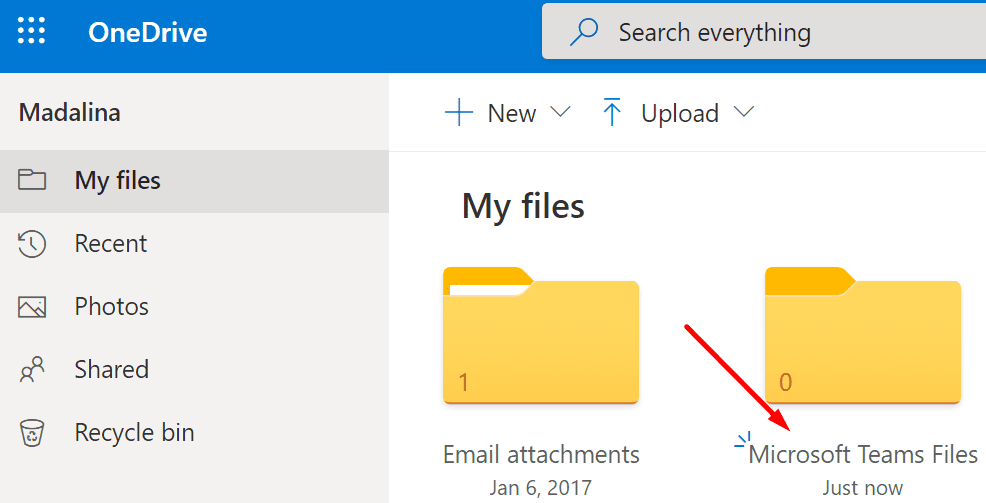
Saran kami adalah menggunakan OneDrive untuk berbagi file di Microsoft Teams. Dengan melakukan itu, Anda benar-benar akan membagikan file yang disimpan di folder OneDrive Anda. Jadi, Anda tidak akan menduplikasinya di tempat lain. Anda akan menggunakan satu sumber untuk file Anda dengan semua orang yang terdaftar di grup obrolan itu. Tentu saja, ini juga berarti memberi mereka akses ke file masing-masing.
Ganti nama File
Solusi lain adalah dengan mengganti nama file. Periksa apakah kedua file itu satu dan sama. Jika ini masalahnya, Anda mungkin tidak perlu membagikan file kedua.
Saat kesalahan ini muncul, Teams memberi Anda tiga opsi.
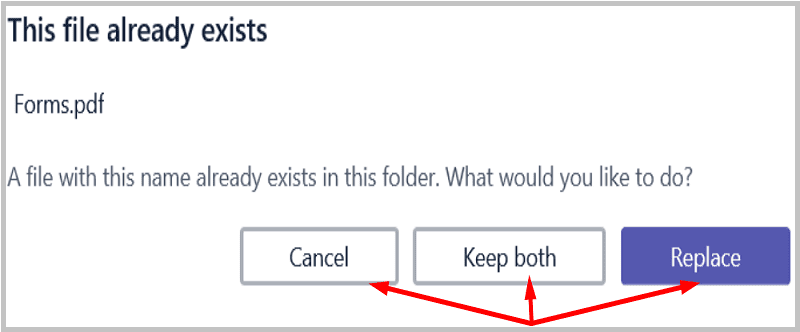
- Membatalkan. Anda cukup membatalkan unggahan dan mengganti nama file Anda. Ubah nama file, dan kesalahan akan hilang.
- Simpan keduanya. Ya, Anda akan memiliki dua file dengan nama file yang sama. Ini dapat menyebabkan sedikit kebingungan di antara pengguna, terutama jika banyak pengguna mengerjakan file itu. Cobalah untuk menghindari nama file yang membingungkan.
- Mengganti. Jika Anda memilih opsi ini, Anda akan mengganti file pertama dengan yang kedua. Dengan kata lain, file baru akan menggantikan versi file yang ada.
Ada juga situasi ketika Teams hanya memberi Anda opsi untuk mengganti file.
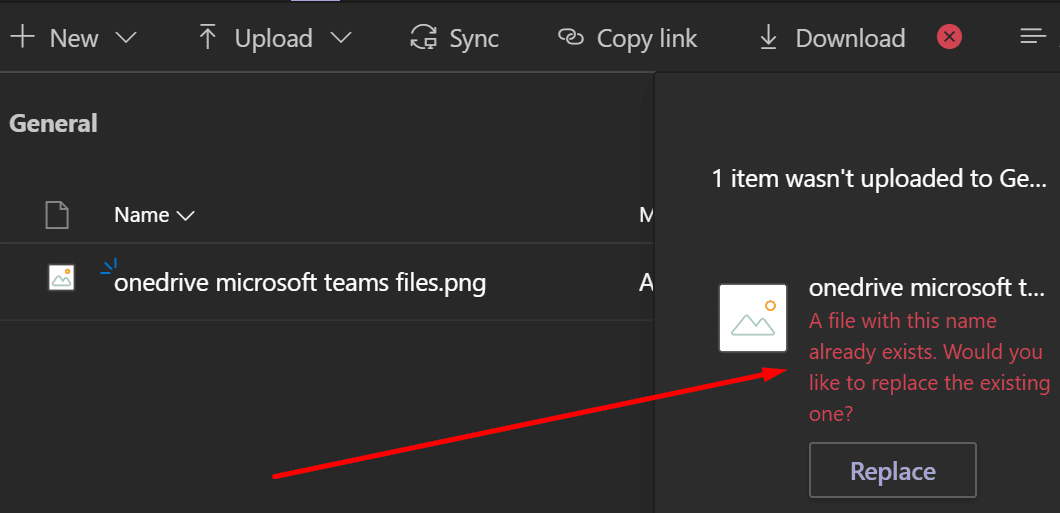
Kami harap panduan ini memberi Anda kejelasan mengapa Microsoft Teams mengatakan bahwa file yang Anda coba unggah sudah ada.